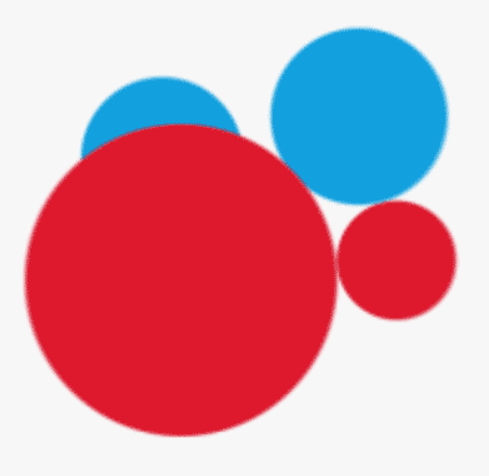|
Droid4X — эмулятор Android
Droid4X — отличный эмулятор операционки Android для запуска приложений этой мобильной ОС на стационарных ПК под управлением Windows.
Множество игр, разработанных для смартфонов и планшетов, привлекает внимание геймеров со всего света. Однако не всегда игроков устраивает система управления в гаджетах. К тому же иногда есть желание погрузиться в игровой мир, загрузив его на большой экран. И чаще всего для этой цели геймеры предпочитают скачивать игры на компьютер.
Проблема в том, что игры не предназначены для запуска на операционных системах Виндовс. К счастью, это легко решается с помощью различных приложений, которые способы создать аналог нужной среды на любой платформе. Как скачать Droid4x на ПК бесплатно расскажем в этой статье.

В частности, в линейку подобных софтов входит эмулятор Droid4X. Особенность данной программы в том, что она разрабатывалась непосредственно для геймеров. Так в чем же функционал подобной утилиты?
Основные возможности эмулятора
Если вы решите Droid4x скачать на ПК, то сможете:
- сменить разрешение экрана, плотность пикселей,
- создать скриншоты или видеозапись игрового процесса,
- заменить сенсорное управление, которое свойственно гаджетом, под управление, используемое на компьютере,
- настроить координаты GPS,
- сделать аналог встряски виртуального девайса,
- провести синхронизацию со смартфоном или планшетом.
Кроме того стоит отметить высокую производительность данного софта. Многие геймеры отмечают, что в некоторых случаях она даже выше, чем у известного BlueStacks.
Как установить эмулятор
После того, как вы скачаете установочный файл, запустите процесс инсталляции, кликнув по значку. Далее вам надо будет лишь следовать инструкции.



Когда данный процесс закончится, перед вами будет окно, оформленное в красно-белых тонах. Значок настройки (шестеренки) находится в правой верхней части. В самом центре перед вами будут несколько клавиш, с помощью которых можно осуществлять управление, и три вкладки: Recommand, AppStore, Desktop.


Как настроить
Для настройки языка, аккаунта, клавиатуры откройте папку SysFolder.

Перейдите в «Настройки».

В главном верхнем меню программы кликните на шестеренку.

Basic Setting.
Здесь размещены все основные параметры. Например, в этой вкладке вы сможете сменить разрешение экрана, отрегулировать громкость, плотность пикселей. Однако если у вас установлен Droid4x на ПК, то скорее всего последний параметр вам не понадобится. Он актуален для тех, кто использует софт для эмуляции Андроид-среды на мобильных устройствах, работающих на других платформах. Так, с помощью этого параметра можно отрегулировать качество картинки. Для компьютеров же эта функция не актуальна, так как здесь плотность точек намного меньше, чем у смартфонов. Исключения бывают, если вас 4К-монитор.
Выбрав разрешение, вы можете также определиться и с режимом. Здесь представлен как портретный, так и ландшафтный вариант. Имеется кнопка перезагрузки эмулятора. Находится она в правой стороне. В случае, если эмулятор зависнет, она вам сможет пригодиться.
Droid4X позволяет самостоятельно установить DPI, в то время как у его конкурента имеются лишь фиксированные значения.

Other Setting — вкладка в разделе настроек, которая позволит зарегистрировать аккаунт, а также пройти процесс авторизации в самой программе. Здесь же размещены аппаратные настройки. В частности: количество используемых ядер центрального процессора, объем оперативки, которая выделяется для самого эмулятора, а также кнопки, которые позволяют вернуться к исходным настройкам или сохранить установленные параметры.
В этой вкладке есть две кнопки, которые нужны для обмена файлами с хостовой системой. Обмен происходит через созданную общую папку. Также имеется клавиша «Apk Install». Благодаря ней вы сможете загружать не только игры, найденные в Google Play, но и запускать приложения, которые у вас хранятся в виде файлов.

Close Options. В этом разделе вы сможете удобным клавишам задать нужные параметры для более комфортного управления. Так устанавливаются горячие клавиши. Не забудьте после выставления этих настроек нажать на «Сохранить».

Вкладки эмулятора
После того, как выставлены настройки, можно вновь вернуться в главное окно. Здесь также имеется три вкладки.
Recommand. К сожалению, если вы установили Droid4x на ПК, а сами живете в России, то данное окно вам не пригодится. Причина в том, что разработчик не поддерживает наш регион. Поэтому смело пропускайте данную вкладку.
Desktop. Перед вами основной рабочий стол эмулятора. Здесь представлены две папки:
- SysFolder — это каталог, в котором вы найдете все установленные у вас на виртуальном девайсе игры и программы. Если вы хотите вернуться назад, то достаточно нажать на «Back».
- HelpCenter — вряд ли вам эта вкладка поможет: как таковой справочной информации здесь нет. Скорее это презентация, состоящая из картинок, помеченных английскими комментариями. Страницы листаются кнопкой, изображающей зеленую стрелочку. Вернуться на домашний экран можно, если кликнуть на домик, расположенный в нижнем левом углу.
AppStore. Это всем известный Плей Маркет. Если вы уже заходили в этот магазин на смартфоне, то ничего нового не увидите. Да и принцип работы с Google Play будет таким же, вне зависимости от того, на каком устройстве вы работаете. Например, если у вас установлен Droid4x на ПК, то вам надо будет для работы с каталогом ввести данные Gmail-аккаунта. Если его еще нет, то имеется возможность создать учетную запись, перейдя на официальный сайт Гугл. Как правило, процедура займет всего пару минут. Зато в конечном итоге вы получите возможность получать все размещенные в каталоге приложения. А ведь здесь представлены не только платные софты, но и бесплатные игры.

Управляющие кнопки
Их не так много, но все же о них стоит знать.

Droid4X Controller. Первая кнопка с изображением экрана позволяет сделать навигацию в играх удобной.
Кнопка «Встряхивание» симулирует работу акселерометра, который часто используется на гаджетах. Однако применительно к компьютерам с помощью этой кнопки вы сможете активировать ту или иную функцию. Например, когда вам потребуется быстро сделать скриншот того, что представлено на вашем экране.
Однако здесь имеется и отдельная кнопка, с помощью которой можно сделать это действие. Данная кнопка имеет изображение монитора и ножниц.
Также в некоторых играх надо будет обозначать координаты. На гаджетах для этого используются GPS-датчики. Но на большинстве компьютерах их нет, поэтому эмулятор позволит вам подделать эти данные. Делается это как раз с помощью данной кнопки.
Если вы забыли, какими клавишами идет управление, то кликните на иконку с изображением клавиатуры. И тогда подсказки появятся перед вами на экране.
И, наконец, последнюю кнопку лучше использовать, если у вас мощный компьютер, ведь с помощью нее можно вывести игру в полноэкранный режим.
Еще одна особенность эмулятора в том, что здесь можно запустить несколько его копий, закрепив за каждым разные аккаунты с разным набором приложений. Для этого вам пригодится Droid4X Multi Manager.
Программа также присылает вам все уведомления. Иконка сообщений имеется на рабочем столе эмулятора.
Как пользоваться
Если вы разобрались с основными функциями эмулятора, то можно уже приступать к работе с ним. Например, вам надо скачать какую-то игру. Возьмем для наглядности Clash of Clans и попробуем запустить ее двумя способами: через Google Play и с помощью APK-файла.
Установка игры через Google Play
Для установки игр вам нужно внести данные гугл аккаунта своего или зарегистрировать новый. К этому времени лучше всего уже иметь гугл-аккаунт и ввести его, если софт потребует пройти процедуру авторизации. Зарегистрировать новый можно по ссылке.
Для начала запустите эмулятор и перейдите по вкладке AppStore. В магазине приложений вы увидите строку поиска. Введите в ней название нужной вам игры и дождитесь, когда система представит вам результаты поиска.

Выберете среди предложенного именно ту игру, которую вы хотите. Убедиться в том, что перед вами нужное, вы сможете, перейдя на страницу с игрой и ознакомившись с ее описанием. Также на этой странице вы увидите кнопку «Установить». Кликните по ней. Часто игра будет требовать еще и доступ к виртуальному устройству. Так что кликните по «Принять», чтобы разрешить его.
Далее весь процесс пойдет в автоматическом режиме: игра скачается и установится. После чего вы увидите ярлык приложения на рабочем столе эмулятора. Остается кликнуть по этой иконке и убедиться, что игра работает хорошо.
Пример
Инсталляция через APK
Прежде всего стоит отметить, что лучше файлы APK скачивать с проверенных сайтов. Если вы уже скачали, к примеру, Clash of Clans, то теперь вам надо загрузить приложение через Droid4X бесплатно.
Для этого требуется открыть эмулятор и перейти во вкладку Настройки. Здесь кликнуть на вкладку Other Setting и нажать на кнопку Apk Install. В проводнике отметьте путь до того места, где у вас сохранен файл приложения. Нажмите «Отрыть». Далее все будет проходить в автоматическом режиме. По окончанию вы увидите сообщение о том, что установка успешно завершена. Теперь найдите ярлык программы на рабочем столе эмулятора и кликните по нему, запуская приложение.
Системные требования
Требования весьма скромные:
- Процессор с поддержкой виртуализации — Intel VT-x или AMD-V.
- 2 ГБ оперативной памяти.
- 300 МБ свободного места на диске.
Похожие приложения
- BlueStacks
- Nox APP Player
- Genymotion
- Memu
Заключение
Конечно, есть те, кто считает, что все же в простоте работы данный эмулятор уступает другим эмуляторам. Однако это не умаляет достоинства Droid4X, поэтому вы можете скачать софт и протестировать его самостоятельно, чтобы решить, устраивает ли вас его функционал, внешний вид и стабильность. Скачать Droid4X на ПК бесплатно можно по ссылке ниже.
Видео по установке
Скачать Droid4X 0.10.5 на компьютер